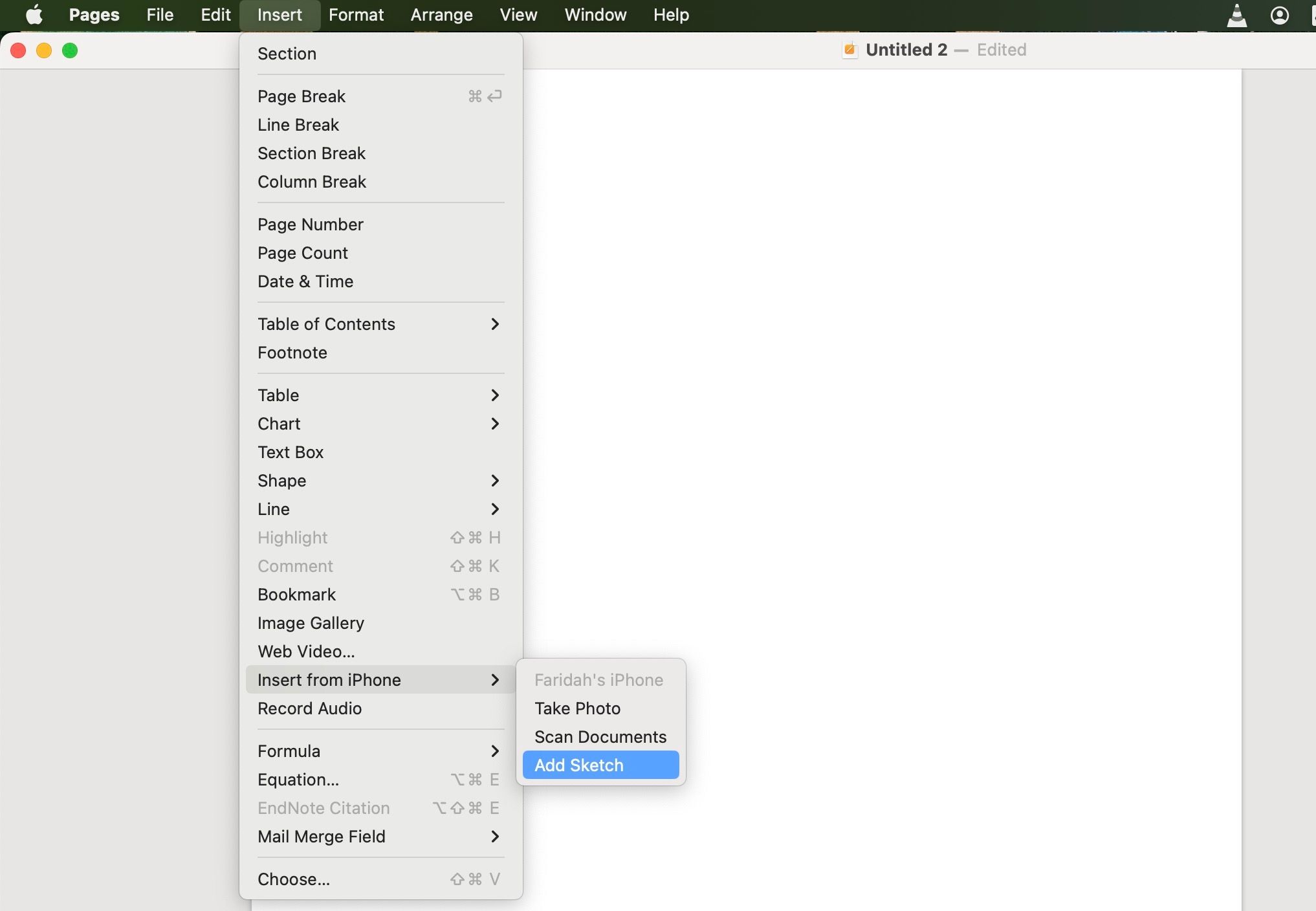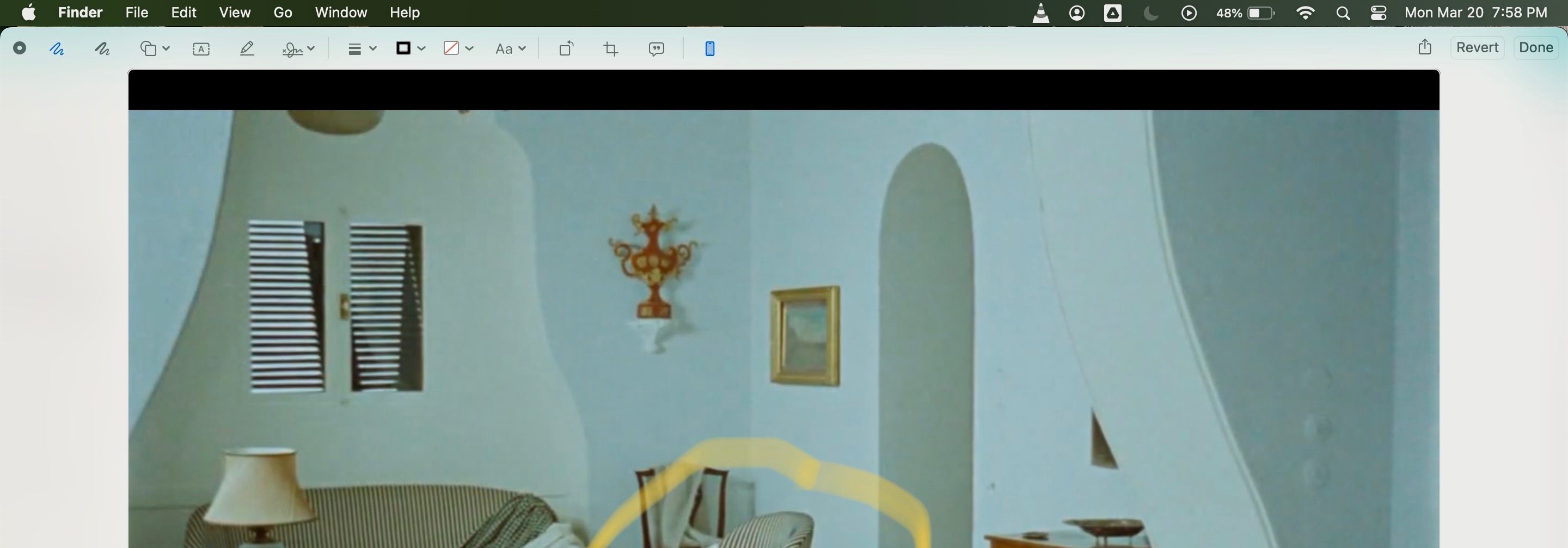Cara Menyisipkan Sketsa dan Menandai Dokumen di Mac dengan iPhone atau iPad

Table of content:
Tahukah Anda bahwa Anda dapat menggunakan iPhone atau iPad untuk menyisipkan sketsa dan menandai dokumen di Mac? Fitur Continuity Apple, yaitu Continuity Sketch dan Continuity Markup, memungkinkan hal tersebut.
Anda dapat menambahkan sketsa atau memberi anotasi pada dokumen dengan alat Markup di app Mac apa pun yang didukung. Jadi, jika Anda memiliki iPhone atau iPad dan Mac, baca terus, karena kami akan mengajari Anda dengan tepat apa yang perlu Anda lakukan.
Cara Menyisipkan Sketsa Dengan Sketsa Berkelanjutan
Untuk menggunakan fitur Kesinambungan Apple, iPhone (atau iPad) dan Mac Anda harus saling berdekatan, menyalakan Wi-Fi dan Bluetooth, dan masuk ke iCloud dengan ID Apple yang sama.
Untuk menyisipkan sketsa ke dalam dokumen Mac dari iPhone atau iPad, ikuti langkah-langkah berikut:
- Buka dokumen di Mac Anda.
- Di bilah menu, klik Mengajukan atau Menyisipkan, tergantung di mana Anda membuka dokumen. Jika di Halaman, misalnya, Anda akan memilih Menyisipkantetapi jika ada di Notes, Anda akan memilih Mengajukan.
- Pilih Sisipkan dari (perangkat)lalu pilih Menambahkan Sketsa.
- Sekarang, buat sketsa gambar Anda di iPhone atau iPad dan ketuk Selesai saat selesai. Sketsa akan segera muncul di dokumen Mac Anda.
Jika Anda memiliki iPad, Anda dapat menggunakan Pensil Apple untuk kontrol yang lebih besar atas sketsa Anda. Selain Sketsa Berkelanjutan, ada cara lain untuk menggunakan Apple Pencil dengan Mac Anda, asalkan Anda juga memiliki iPad.
Cara Membuat Anotasi Dokumen Dengan Continuity Markup
Anda juga dapat membuat anotasi dokumen di Mac Anda dengan Continuity Markup. Baik Anda ingin menambahkan teks, menandatangani dokumen, atau mencoret-coret catatan, Anda dapat melakukannya dengan mudah di iPhone atau iPad dan menampilkannya di Mac secara real time.
Untuk menandai dokumen di iPhone atau iPad Anda, inilah yang perlu Anda lakukan:
- Temukan dokumen yang ingin Anda tandai Penemu di Mac Anda, Kontrol-klik, lalu pilih Tindakan Cepat > Markup. Atau, pilih dokumen, tekan bilah spasi untuk membukanya Pratinjaulalu klik Markup tombol di sudut kanan atas jendela.
- Dalam Markup toolbar di Mac Anda, klik iPhone atau iPad ikon untuk membuka jendela markup di iPhone atau iPad Anda.
- Perubahan muncul di Mac Anda saat Anda memberi anotasi pada dokumen Anda. Anda dapat membatalkan kesalahan apa pun di Mac Anda dengan mengeklik Kembali.
- Setelah selesai membuat anotasi, klik Selesai di Mac Anda untuk menyimpan perubahan.
Salah satu keunggulan Continuity Markup adalah penggunaan alat gambar Markup Apple menjadi lebih mudah. Anda dapat menggambar di Markup di Mac, tetapi ini jauh lebih rumit dengan trackpad atau mouse, sedangkan prosesnya jauh lebih lancar di iPhone atau iPad.
Buat Anotasi dan Buat Sketsa di Mac Anda
Mac bukanlah perangkat layar sentuh, jadi kami tidak dapat menggunakannya sebanyak yang kami inginkan. Namun, hal terbaik berikutnya adalah kemampuan untuk mengubah dokumen secara langsung di Mac kita dengan fitur Sketsa Berkelanjutan dan Markup Berkelanjutan.
Jika Anda memiliki Mac dan iPhone atau iPad yang memenuhi persyaratan Kesinambungan Apple, Anda dapat bekerja dengan lancar di kedua perangkat untuk menambahkan sketsa, tanda tangan, bentuk, teks, dan lainnya ke dokumen Anda.